Iklan
Sepatah kata untuk orang bijak. Segera setelah lulus, ubah resume Anda menjadi a Microsoft Word templat. Anda akan menggunakan banyak templat Word selama bertahun-tahun, tetapi templat resume tunggal ini akan selalu memberi Anda manfaat.
Sebagian besar dari kita yang bekerja di perangkat lunak pengolah kata tahu nilai template dokumen. Tetapi kemalasan belaka membuat kita mengunduhnya dari situs templat daring yang kami temukan. Sudahkah Anda membuat templat Word yang dapat digunakan kembali?
Anda dapat membuat templat Word khusus untuk dokumen umum, rencana bisnis, Permintaan Proposal, formulir, surat pengantar, buletin perusahaan, atau apa pun. Sangat mudah.
Semua Tentang Templat di Word
Templat Microsoft Word memungkinkan Anda untuk membawa desain dan tata letak yang sama dari satu dokumen ke yang berikutnya. Berikut adalah beberapa hal yang perlu diketahui tentang mereka:
- Anda bisa membuat file templat Word dengan teks boilerplate, makro, logo, dan header dan footer.
- Templat Word dapat memiliki kontrol teks yang kaya, gambar, daftar drop-down, pemilih tanggal, dan bahkan kamus khusus dan toolbar.
- Anda dapat menambahkan teks instruksional ke templat sehingga siapa pun yang menggunakannya tahu apa yang harus dilakukan.
- Anda dapat melindungi bagian-bagian template dan mencegahnya agar tidak diubah.
- Dokumen Word dan templat normal disimpan dengan berbagai jenis file.
- Anda dapat menggunakan kembali template sebanyak yang Anda suka.
Buka template dan gunakan sebagai titik awal untuk dokumen baru. Kamu bisa unduh templat Word gratis dan berbayar 6 Situs Teratas untuk Mengunduh Templat Microsoft WordIngin memulai dokumen baru dengan cepat? Gunakan templat! Berikut adalah beberapa situs web hebat yang menawarkan templat Microsoft Word gratis. Baca lebih lajut on line. Tetapi mereka mungkin tidak menonjol. Buat templat di Microsoft Word dan buat sendiri.
Cara Menyimpan Dokumen Word sebagai Templat
Cara tercepat untuk membuat templat adalah dari dokumen Word yang ada. Katakanlah, rencana bisnis atau dokumen hukum yang ingin Anda gunakan kembali. Buka dokumen di Word.
1. Pergi ke Pita> File> Simpan Sebagai.
2. Dalam Simpan Sebagai kotak dialog, masukkan nama file deskriptif untuk mengenalinya sebagai templat.
3. Pilih panah dropdown jenis file dan pilih Templat Word. Jika ada dokumen yang memiliki makro, klik Templat Word Diaktifkan Kata sebagai gantinya.
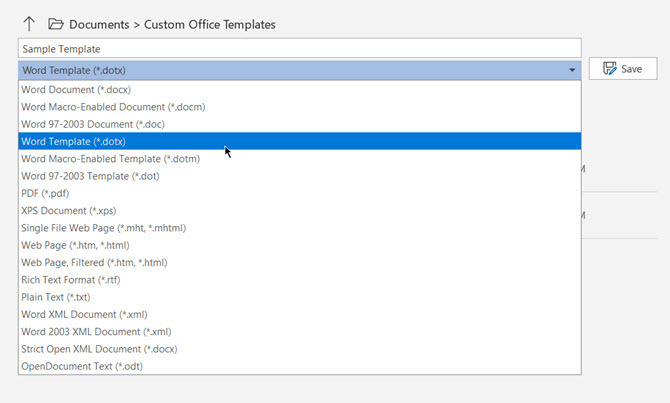
4. Perhatikan bahwa jalur Simpan telah berubah menjadi Template Kantor Kustom map. Folder default ini muncul di kotak dialog Templat ketika Anda ingin menggunakan templat untuk dokumen baru.
5. Anda juga dapat memilih lokasi lain di desktop Anda. Klik Opsi lanjutan dan ramban ke lokasi yang ingin Anda gunakan. Pilih Menyimpan.
Cara Mengedit Templat yang Ada di Word
Untuk memperbarui template apa pun, buka file di Word, buat perubahan yang Anda inginkan, dan kemudian simpan template. Mari kita mulai dengan salah satu templat Word sendiri.
1. Klik Mengajukan untuk pergi ke layar Backstage.
2. Memilih Baru dan alih-alih dokumen kosong, pilih templat (Misalnya, templat resume).
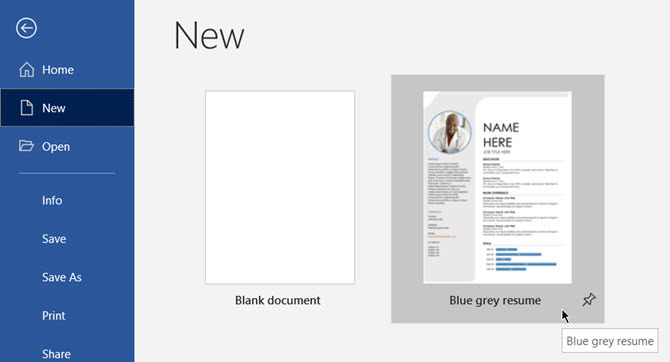
3. Klik Membuat untuk mengunduh templat dari Galeri ke dokumen Word baru.
4. Karena ini adalah templat resume, Resume Assistant dapat dibuka. Anda dapat membaca instruksi sederhana di template. Misalnya, ikuti cara mengubah foto profil pada templat.
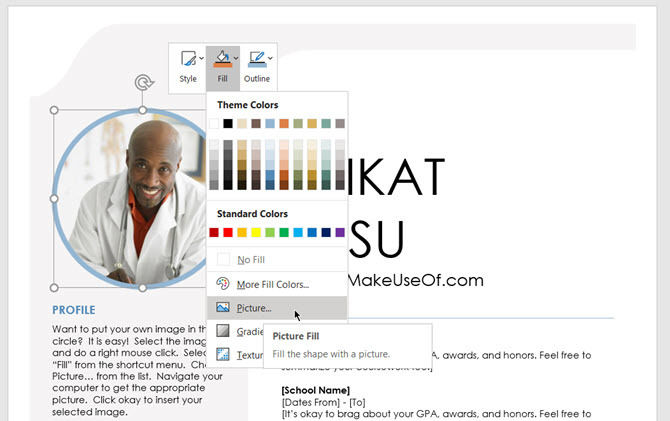
5. Bergantung pada sifat templat, Anda dapat membuat perubahan besar atau hanya mengubah beberapa bagian pelat. Isi semua informasi dan simpan sebagai dokumen (dengan tipe file DOC atau DOCX), sehingga Anda dapat mencetaknya atau membagikannya kepada orang lain.
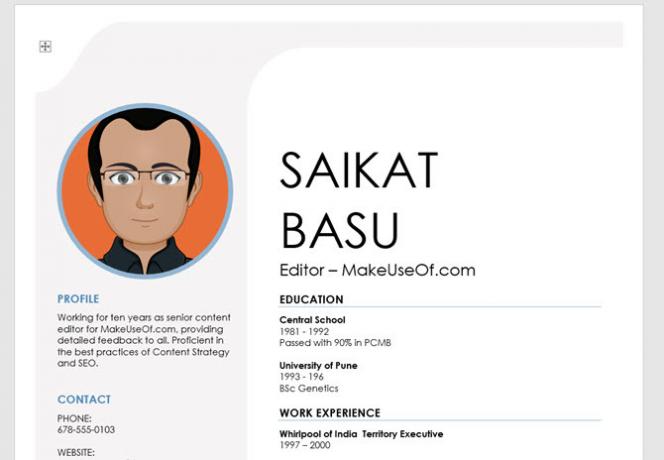
Setiap kali ingin memperbarui resume Anda, cukup buka templat, masukkan informasi baru, dan simpan resume akhir sebagai dokumen.
Cara Membuat Template Anda Sendiri di Word
Membuat template sendiri sama seperti merancang dokumen Word apa pun 10 Aturan Desain Sederhana untuk Dokumen Microsoft Word ProfesionalIngin membuat laporan bisnis atau makalah akademis berkualitas tinggi dan profesional? Gunakan tips Word ini untuk memformat dokumen Anda. Baca lebih lajut . Anda dapat membuatnya sesederhana atau serumit sesuai kebutuhan Anda.
Mari kita membuat templat Word baru dengan kop surat sederhana.
1. Buka dokumen Word kosong.
2. Seperti yang Anda lihat, saya telah menggunakan Bentuk untuk gaya kop surat sederhana. Dokumen ini juga memiliki catatan kaki di bagian bawah halaman.
Anda dapat mengubah dan menyesuaikan properti dokumen apa pun sebelum menyimpan file sebagai templat. Misalnya, Anda dapat mengubah margin, font atau gaya.
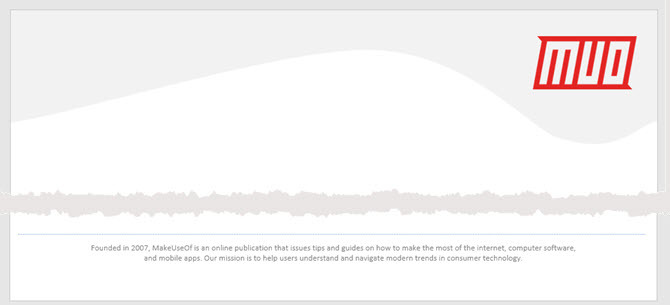
3. Pergi ke Mengajukan menu dan pilih Simpan Sebagai ...
4. Dalam Simpan Sebagai dialog, ubah dialog Simpan sebagai: ke Templat Dokumen (* .dotx).
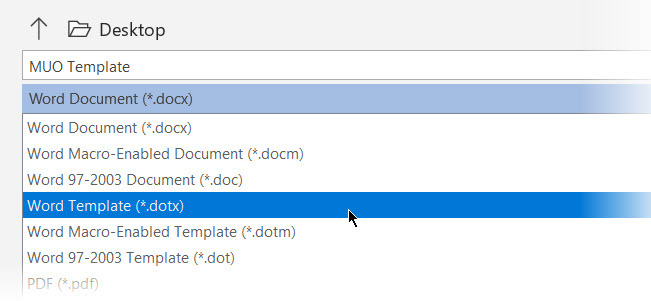
5. Berikan nama deskriptif untuk templat Anda dan klik Menyimpan.
Microsoft Word menyimpannya di folder templat. Biasanya, jalannya adalah:
C: \ Users \ [UserName] \ AppData \ Roaming \ Microsoft \ Templates
Untuk menggunakan templat ini: Buka Microsoft Word dan pilih Baru baik dari menu File. Klik Pribadi untuk melihat templat Anda.
Cara Membuat Template Interaktif di Word
Ingat foto profil dalam contoh templat resume di atas? Ini adalah kontrol konten interaktif yang dapat membuat templat kami lebih dapat dikustomisasi. Misalnya, Anda bisa membuat Templat formulir yang bisa diisi dengan kontrol konten seperti pemilih tanggal, kotak kombo, daftar dropdown, kotak teks kaya, dll.
Ini menghemat banyak waktu karena Anda tidak perlu menyesuaikan informasi yang sama setiap kali Anda menggunakan kembali template.
1. Buat template dan kemudian tentukan kontrol konten yang ingin Anda tambahkan.
2. Kontrol konten dikonfigurasikan dari Pengembang tab di Word. Aktifkan Jika tidak terlihat.
- Pergi ke File> Opsi> Sesuaikan Pita.
- Di bawah Sesuaikan Pita, pilih Tab Utama dalam daftar di sebelah kanan.
- Dalam daftar, pilih menu Pengembang centang, dan kemudian klik OK.
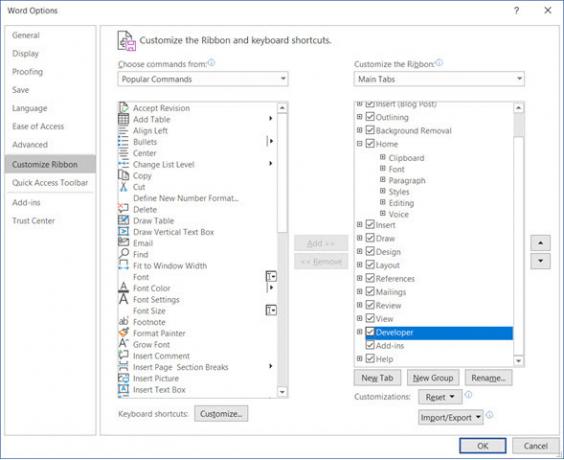
3. Tampilkan tab Pengembang pada Pita. Pergi ke Grup kontrol dan klik Mode Desain. Sekarang, masukkan kontrol yang Anda inginkan dalam template Anda.
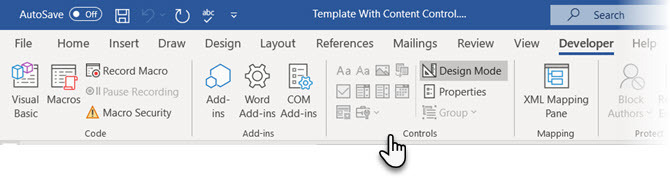
Contoh Template Dengan Kontrol Pemilih Tanggal
Dalam contoh berikut, Anda dapat melihat templat sederhana yang merupakan log untuk notulen rapat. Anda ingin mengubah tanggal setiap kali menggunakannya.
- Tempatkan kursor di tempat Anda ingin memasukkan kontrol. Anda juga dapat menggunakan kotak teks untuk menempatkan kontrol di tempat yang tepat.
- Di Pengembang tab, di grup Kontrol, klik Mode Desain.
- Pilih menu Pemilih Tanggal kontrol konten untuk memasukkannya ke dalam dokumen.
- Klik Properti di grup kontrol untuk memasukkan teks placeholder dan memformatnya dengan gaya apa pun yang Anda inginkan. Panel Properties akan berbeda dengan jenis kontrol yang digunakan.
- Sekarang, klik Mode Desain untuk mematikan fitur desain dan menyimpan teks instruksional.
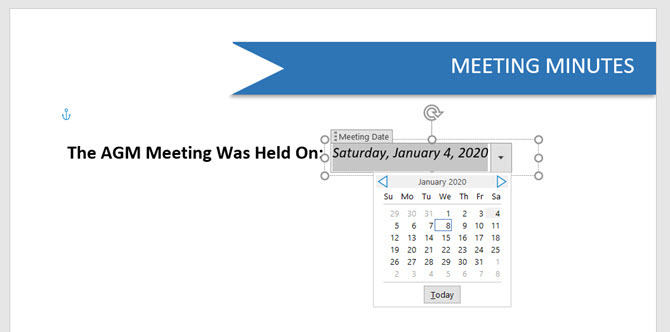
6. Anda dapat membuka templat ini, mengubah tanggal untuk menggunakannya kembali setiap waktu, dan menyimpannya untuk dicetak atau dibagikan.
Templat Word Lakukan Pekerjaan Anda Untuk Anda
Ini adalah instruksi sederhana tentang templat dokumen Word. Ada banyak lagi yang dapat Anda lakukan dengan mereka. Misalnya, Anda dapat melindungi bagian-bagian template agar tidak diubah oleh orang lain dan juga mengunci semuanya dengan kata sandi sehingga hanya pengulas yang tahu kata sandi yang dapat membuka file.
Ingin memulai proyek Anda dengan desain yang tepat? Lihat ini templat halaman sampul dan Templat Word daftar isi terbaik Contoh Template Daftar Isi Terbaik untuk Microsoft WordTemplat daftar isi yang tampan akan memberikan tampilan profesional pada dokumen Anda. Kami memiliki contoh terbaik di sekitar. Baca lebih lajut untuk dokumen baru Anda.
Saikat Basu adalah Wakil Editor untuk Internet, Windows, dan Produktivitas. Setelah menghilangkan kemuraman gelar MBA dan karier pemasaran selama sepuluh tahun, ia sekarang bersemangat membantu orang lain meningkatkan keterampilan mendongeng mereka. Dia mencari koma Oxford yang hilang dan membenci tangkapan layar yang buruk. Tapi ide-ide Fotografi, Photoshop, dan Produktivitas menenangkan jiwanya.